🎮
Google Play Games (ベータ版)™に対応しているアプリ以外をインストールする力技
ボカコレをWindowsでも使いたい!
そう思いました。OK?
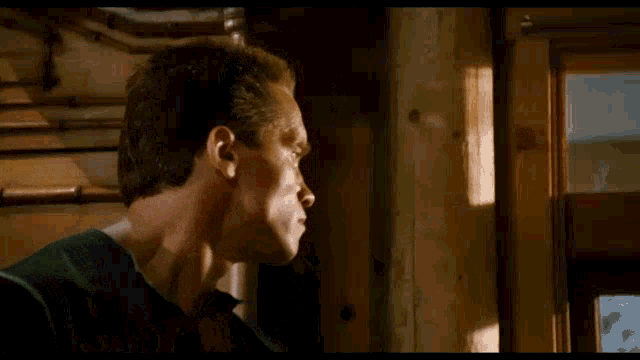
え?なに?ニコニコ動画で聞けばいいって?
ノンストップだったりサビメドレーはボカコレにしかない強みナノデス!
でもウチはすでにアークナイツやるためにGoogle謹製のエミュレーター使ってんだけどぉ、ゲームしかも特別に対応したアプリじゃないと非対応って言われるんだよね。ガチ萎えピ
ボカコレだけのために別のエミュレーター入れるのは癪だしストレージ容量の無駄だしタカキも頑張ってたしやってやろうじゃねえかこのやろーってことで
先駆者
この記事の内容としては上記の記事のリベイクです。自分の忘備録的な感じなんでオリジナリティはない。もちろんボカコレも学マスも
以下スクショもっかい撮るのめんどいからテキストのみの名無し
-
Google Play Games (ベータ版)(以下Play Games)とGoogle Play Games Developer Emulator(以下Play Games Dev)を入れる - 入れたいAndroidアプリのapkを入手
どうでもいいこと
Google Playに登録されてるapkの入手ってどれ使うのが正解なんですかね
YouTubeの動画のダウンロードみたいにダウンローダーが乱立してるし規約的にもグレーな感じがする - Play Games Devを起動 ※初回起動時Googleアカウントでログイン
- Play Games Devのインストール場所(大抵は
%ProgramFiles%\Google\Play Games Developer Emulator\)以下.\current\emulatorにてオキニのターミナルでも起動したらどうどすか -
adb.exeを使って2.で入手したapkファイルをインスコ (なんかうまくいかないなと思ったらapkの入手元を変えてみること(1敗)) - Play Games Dev のホーム画面で下からドラッグ! アプリ一覧に目的のアプリを確認! ☆海軍の支援を要請する!☆
Tip: ブラウザによるログインが必要でPlay Games非対応なアプリはPlay Gamesに移す前にログインしておくといいぞ(1敗)
ネイティブ側のログインフォームが出るのは良いがPlay Games側に戻ってくれないからな!
ネイティブ側のブラウザのURLコピー! Play Games DevのChromeにペースト! ここ力技ポイントな -
%LocalAppData%\Google\Play Games Developer Emulator\userdata_*ランダム文字列*\avdの内容を%LocalAppData%\Google\Play Games\userdata_*ランダム文字列*\avdにコピー。いや、イメージデータだからコピーだと容量が足りない警告が出るな。これが終わったらPlay Games Devには死んでもらうから移動でいいな、うん、そうしよう。 - Play Gamesのエミュレーター(
%ProgramFiles%\Google\Play Games\current\emulator)をPlay Games Devのエミュレーターに置き換え (効果があるかは私にも分からん バージョン違いとかあんじゃね、知らんけど) - Play Gamesを起動! Enjoy!
音楽は鳴り続ける! IT'S JOIN 届けたい 胸の鼓動 - Play Games Devをお好みでアンインストール
アンインストール この星の無数の塵のひとつだと 今の僕には理解できない
あとがき
Windowsでボカコレを使いたいだけなのに
変なこだわりのせいで
ネットの海を2.5時間泳ぎ続け
StackOverflowを検索しまくり
Googleのドキュメントの質の低さにあえぎ
なんかヤバそうなGitHubのソースコードに答えを求め
最終的に個人のブログに助けられる
アフィブログよりこういった有用なブログを上位に出すべきだぞGoogle
Discussion